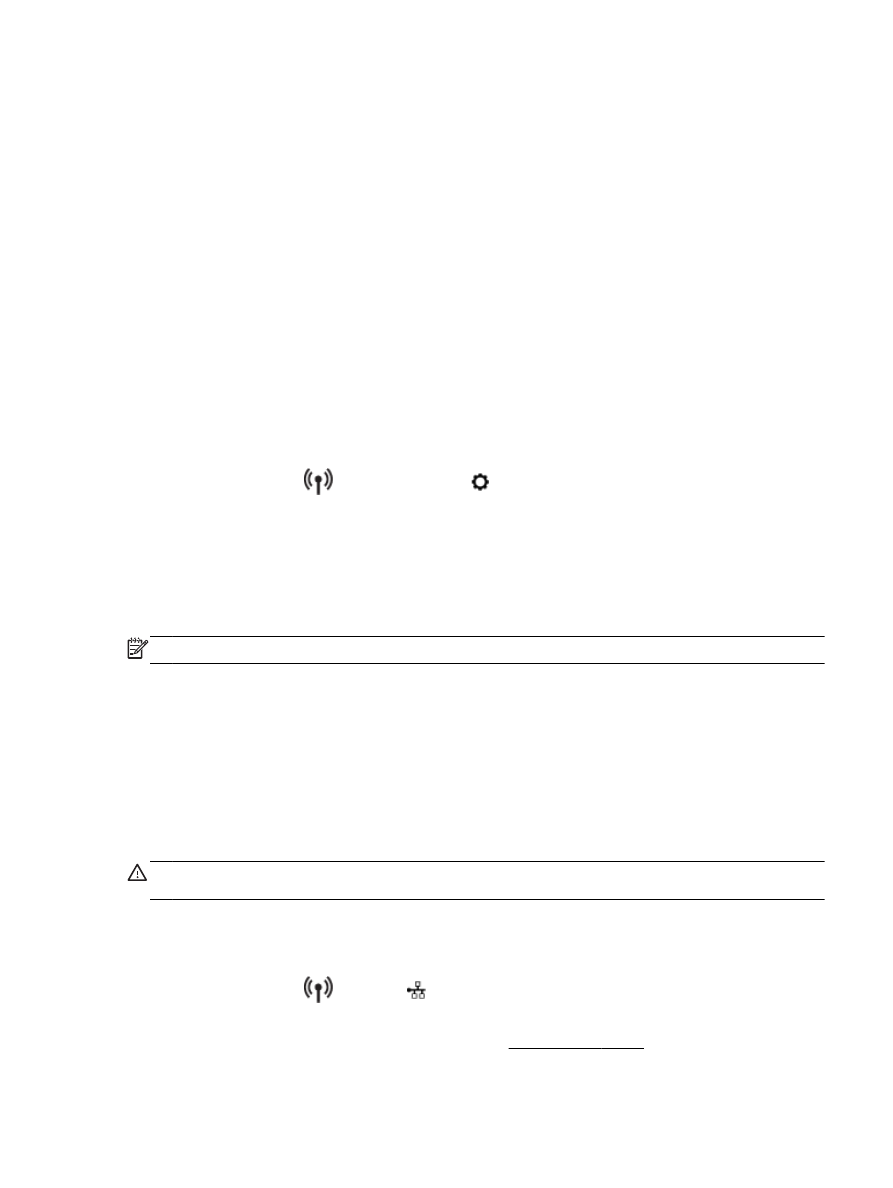
네트워크 설정 변경
프린터 제어판에서 프린터 무선 연결을 설정 및 관리하고
, 다양한 네트워크 관리 작업을 수행할 수 있습니다.
여기에는 네트워크 설정 확인 및 변경
, 네트워크 기본값 복원, 무선 기능 켜기/끄기 등이 있습니다.
주의: 네트워크 설정은 사용자 편의를 위해 제공됩니다
. 그러나 고급 사용자가 아니라면 링크 속도, IP 설
정
, 기본 게이트웨이, 방화벽 설정 등 이러한 설정의 일부를 변경해서는 안 됩니다.
네트워크 설정을 인쇄하려면
다음 방법 중 하나를 사용합니다
.
●
프린터 제어판에서
(무선) 또는 (이더넷)를 누릅니다. 네트워크 상태 화면이 표시됩니다. 상세
정보 인쇄를 눌러 네트워크 구성 페이지를 인쇄합니다
.
●
네트워크 구성 페이지를 인쇄합니다
. 자세한 내용은 네트워크 구성 페이지를 참조하십시오.
KOWW
네트워크 설정 변경
71
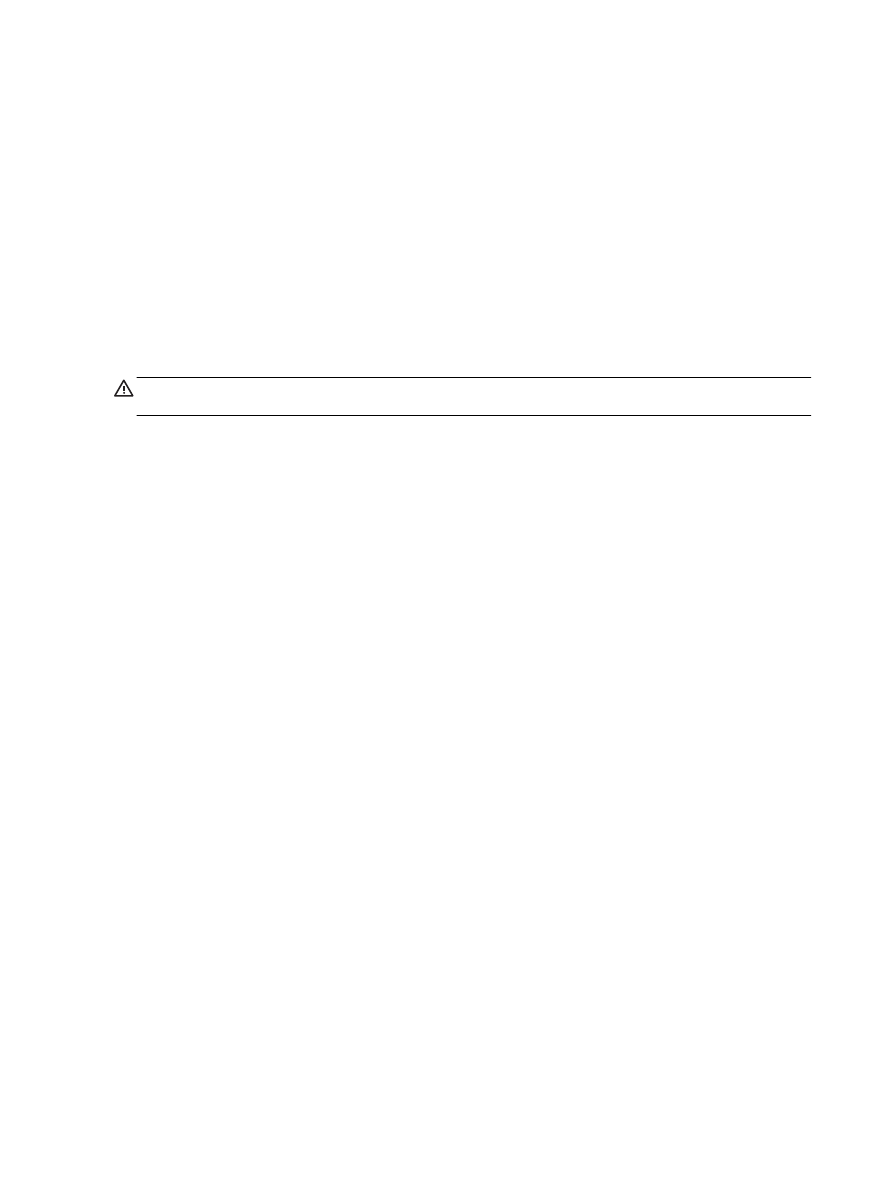
링크 속도를 설정하려면
네트워크에서 전송되는 데이터의 속도를 변경할 수 있습니다
. 기본값은 자동입니다.
1.
프린터 제어판에서 설정을 누른 다음 네트워크 설정을 누릅니다
.
2.
이더넷 설정을 누릅니다
.
3.
고급 설정을 선택합니다
.
4.
링크 속도를 누릅니다
.
5.
해당 네트워크 하드웨어에 맞는 적절한 옵션을 누릅니다
.
IP 설정을 변경하려면
IP 설정에 대한 기본 IP 설정값은 IP 설정이 자동으로 설정되는 자동입니다. 고급 사용자가 다른 설정(예: IP
주소
, 서브넷 마스크 또는 기본 게이트웨이)을 사용하고자 할 경우, 수동으로 변경할 수 있습니다.
주의:
IP 주소를 수동으로 지정할 때 주의하십시오. 설치 중 유효하지 않은 IP 주소를 입력한 경우 네트워
크 구성요소를 프린터와 연결할 수 없습니다
.
1.
프린터 제어판에서 설정을 누른 다음 네트워크 설정을 누릅니다
.
2.
이더넷 설정 또는 무선 설정을 누릅니다
.
3.
고급 설정을 누릅니다
.
4.
IP 설정을 누릅니다.
5.
IP 주소 변경 시 네트워크에서 프린터가 제거된다는 경고 메시지가 나타납니다. 확인을 눌러 계속합니
다
.
6.
자동이 기본적으로 선택됩니다
. 이 설정을 수동으로 변경하려면 수동을 누른 후, 다음 설정에 대한 해당
정보를 입력합니다
.
●
IP 주소
●
서브넷 마스크
●
기본 게이트웨이
●
DNS 주소
7.
변경 사항을 입력한 후
, 완료를 누릅니다.
8.
확인을 누릅니다
.